فهرست
مضمون تشریح کوي چې څنګه په لاسي ډول Excel ته مختلف پی ډی ایف فایلونه صادر کړئ یا د وړیا آنلاین کنورټرونو په کارولو سره ، او څنګه د تبادلې میتود غوره کړئ چې د ورکړل شوي فایل ډول لپاره مناسب وي.
PDF هغه بڼه چې د کارونکي سافټویر، هارډویر یا عملیاتي سیسټم څخه په خپلواکه توګه د اسنادو وړاندې کولو ته اجازه ورکوي د بریښنایی فایل تبادلې لپاره لا دمخه یو اصل معیار ګرځیدلی.
که تاسو د یو چا څخه د ځینې معلوماتو غوښتنه وکړئ، او که دا یو ښه معنی وي. سړی، ښه چانس دی چې تاسو به د غوښتل شوي ډیټا سره د میزونو، ګرافیکونو او ډیاګرامونو سره ستاسو د لیدو لپاره په پاک ډول فارمیټ شوي PDF سند ترلاسه کړئ.
په هرصورت، د PDF فایلونه یوازې د ډیټا لیدلو لپاره دي نه د لاسوهنې لپاره. دا نو، که ستاسو دنده د نورو تحلیلونو لپاره د ډیټا بیا تنظیم کول معنی لري، تاسو باید یا د بل فایل لپاره خبریال بګ کړئ، یا د PDF سند په یو څه د ترمیم وړ بڼه کې بدل کړئ. او دا ټیوټوریل به تاسو ته درس درکړي چې څنګه یوازې په څو دقیقو کې له PDF څخه Excel ته فایل وارد کړئ.
د PDF ته Excel بدلولو لپاره د سم میتود غوره کول
غوره کول په Excel کې د یو مشخص پی ډی ایف بدلولو لپاره مناسب میتود پدې پورې اړه لري چې دا یا هغه PDF سند څنګه رامینځته شوی. یو څوک شاید فکر وکړي چې ټولې پی ډی ایف فایلونه اساسا ورته دي. مګر په حقیقت کې، دا نه دي.
که چیرې د PDF سند د برقی سرچینې څخه ترلاسه شوی وي لکه د Word سند یا Excel سپریڈ شیټ،واحد کالم (کالم A)، کوم چې د پام وړ نور لاسوهنه او د معلوماتو تحلیل پیچلي کوي. حتی ځینې وړیا آنلاین پی ډی ایف بدل شوي غوره پایله رامینځته کړې - Adobe ته شرم!
ګټې : لومړی او خورا مهم - خورا ګړندۍ پایله او د کارولو اسانه؛ د واضح جوړښت سره د ساده جدولونو لپاره - د ډیر لږ لاسوهنې سره پاک او دقیق تبادلې ته اړتیا ده.
نیمګړتیاوې : د پیچلي پی ډی ایف سندونو بدلولو پرمهال لوړ لګښت ، خرابې پایلې.
د Able2Extract PDF Converter 9 سره PDF ته Excel ته بدلول
Able2Extract په صنعت کې یو بل لوی نوم دی، چې له لسو کلونو راهیسې په بازار کې شتون لري. د دوی قیمتونه د Adobe Acrobat Pro سره د پرتلې وړ دي او همدا ډول ځانګړتیاوې دي.
Able2Extract کولی شي د پی ډی ایف مینځپانګې په ډیری ډولونو کې د Excel، Word، PowerPoint څخه خپرونکي او AutoCAD ته انتقال کړي. د آپټیکل کریکټر ریکګنیشن (OCR) اختیار هم شتون لري.
او اوس راځئ وګورو چې دا کنورټر به څنګه زموږ د ډالۍ پلانر سره مقابله وکړي چې د ډیری آنلاین پی ډی ایف کنورټرانو لپاره د خنډ په توګه وګرځید. د اډوب سافټویر لپاره.
د پی ډی ایف د ترمیم وړ ایکسل فایل ته د بدلولو لپاره، دا مرحلې تعقیب کړئ:
- د PDF سند پرانیزئ چې غواړئ Excel ته صادر کړئ. کنورټر به په حقیقت کې تاسو ته یو اشاره درکړي چې چیرته یې پیل کړئ.
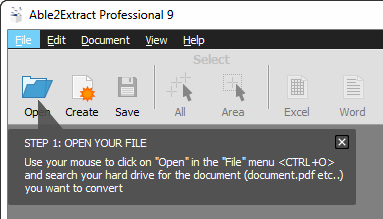
- د بدلولو لپاره د PDF ډیټا غوره کړئ. دا کیدی شي ټول سند وي، ځینې پاڼې،په اوسنۍ پاڼه کې ټول معلومات یا یوازې ټاکل شوي ډاټا. تاسو کولی شئ د ماؤس پوائنټر په راکاږلو سره انتخاب کړئ، د ایډیټ مینو څخه، یا په تول پټه کې د ګړندي انتخاب انتخابونو په کارولو سره:
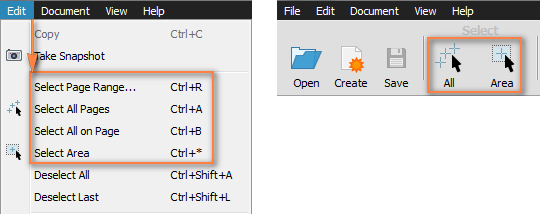 14> ایکسل غوره کړئ د تبادلې فارمیټ په توګه یا د تول بار کې د ایکسیل تڼۍ کلیک کولو سره یا د ایډیټ مینو څخه اکسیل ته بدل کړئ غوره کړئ. یوځل چې تاسو دا کار وکړئ، تاسو ته به د اتوماتیک او ګمرک د تبادلې اختیار انتخاب درکړل شي.
14> ایکسل غوره کړئ د تبادلې فارمیټ په توګه یا د تول بار کې د ایکسیل تڼۍ کلیک کولو سره یا د ایډیټ مینو څخه اکسیل ته بدل کړئ غوره کړئ. یوځل چې تاسو دا کار وکړئ، تاسو ته به د اتوماتیک او ګمرک د تبادلې اختیار انتخاب درکړل شي.
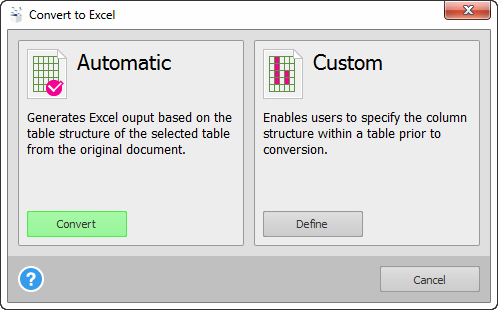
زه غوره کوم اتوماتیک ځکه چې زه چټک پایله غواړم. که تاسو غواړئ دا وټاکئ چې ستاسو میز به په Excel کې څنګه ښکاري، تاسو کولی شئ د ګمرک سره لاړ شئ. کله چې تاسو د مستقیم لاندې تعریف تڼۍ کلیک وکړئ، نو یو نوی پین به راښکاره شي چې له هغې څخه تاسو کولی شئ د میزونو تنظیم کول پیل کړئ او بدلونونه به سمدلاسه د مخکتنې برخه کې منعکس شي.
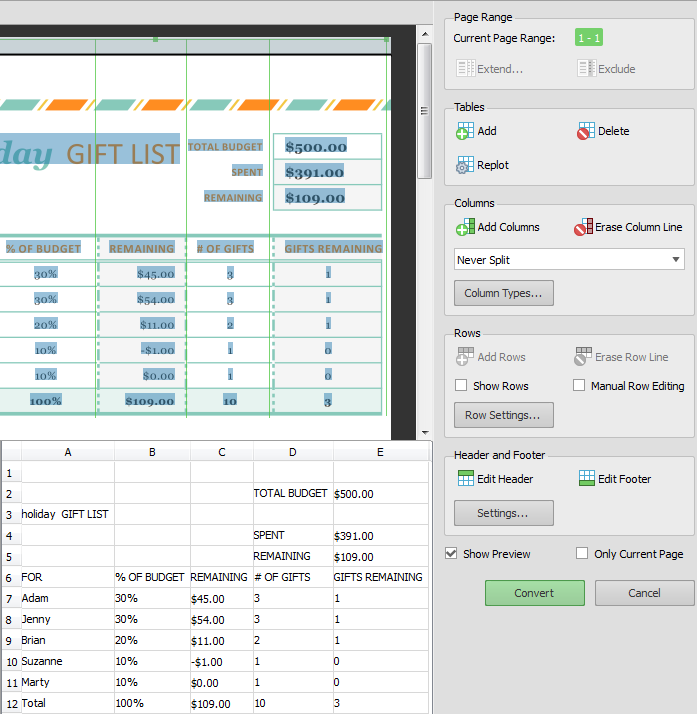
هغه څه چې تاسو د اتوماتیک تبادلې په پایله کې لاندې ګورئ، کوم چې د Adobe Acrobat XI Pro تولید څخه خورا لوړ دی!
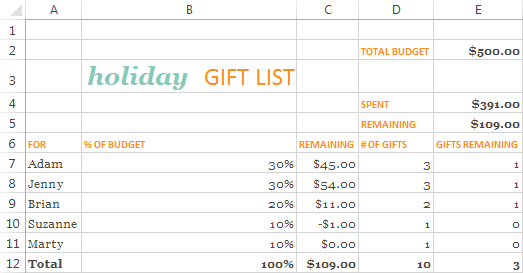
که تاسو غواړئ د Able2Extract یوه هڅه وکړئ، تاسو کولی شئ دلته د ارزونې نسخه ډاونلوډ کړئ یا شاید د دوی قیمتونه لومړی وګورئ :)
ګټې : د Excel تبادلو ته چټک او دقیق PDF؛ اصلي رنګونه، بڼه او فونټونه ساتل؛ د تبادلې دمخه د سند دودیز کولو وړتیا؛ د سکین شوي PDFs لپاره د OCR وړتیاوې.
کمښت : ګران دی.
د عکس بدلول (سکین شوي) PDF ته Excel
Asد دې مقالې په پیل کې یادونه وشوه، د PDF فایل جوړولو لپاره له یوې څخه ډیرې لارې شتون لري. که ستاسو پی ډی ایف د سکینر یا ورته وسیلې په کارولو سره رامینځته شوی وي چې د سند "سنیپ شاټ" اخلي او بیا هغه عکس د بریښنایی پی ډی ایف فایل په توګه ذخیره کوي ، ځانګړي د آپټیکل کریکٹر ریکګنیشن (OCR) سافټویر اړین دی. د OCR برنامه په بریښنایی ډول هر کرکټر په سکین شوي سند کې پیژني او دا ستاسو د غوره کولو وړ شکل کې بدلوي ، د مثال په توګه. د مایکروسافټ اکسل.
د محصول سند کیفیت په ډیری فکتورونو پورې اړه لري لکه د سرچینې PDF سند ښه یا ضعیف عکس کیفیت، د ټولو حروفونو روښانه کول، بهرنۍ ژبې یا ځانګړي سمبولونه چې په متن کې کارول کیږي، یو مخلوط. فونټونه، رنګونه او فارمیټونه او داسې نور.
ځکه چې د نظری کرکټر پیژندنه چې یو عکس په بریښنایی کریکٹر پراساس فایل بدلوي یوه پیچلې پروسه ده، د OCR ډیری پروګرامونه تادیه کیږي. په هرصورت، دلته یو څو وړیا آنلاین خدمتونه هم شتون لري چې کولی شي تاسو سره په Excel کې د "انځور" PDF سند صادرولو کې مرسته وکړي.
وړیا آنلاین OCR خدمت چې PDF په Excel کې بدلوي
د آپټیکل کرکټر پیژندنې خدمت په www.onlineocr.net کې شتون لري د 46 ژبو ملاتړ کوي په شمول انګلیسي، فرانسوي، چینایي، جاپاني، کوریايي او ډیری نور. د PDF سربیره، دا تاسو ته اجازه درکوي د JPG، BMP، TIFF او GIF انځورونو څخه متن راوباسي او په Excel (.xlxs)، Word (.docx) یا ساده متن (.txt) فایلونو کې یې بدل کړئ. داعظمي اجازه ورکړل شوې فایل اندازه 5 MB ده.
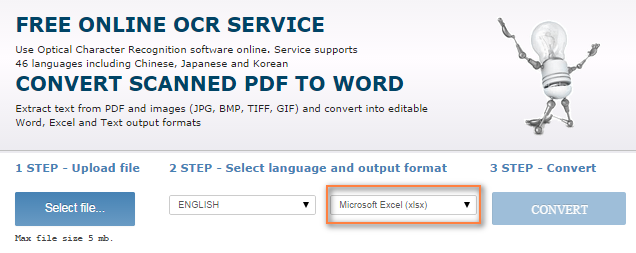
ما دا خدمت په مختلفو ژبو کې په یو څو سکین شوي PDF سندونو کې ازمویلی دی او په ریښتیا سره د پایلو څخه متاثره شوی وم. که څه هم د پی ډی ایف فایلونو اصلي بڼه ورکه شوې وه، ډیری متن او شمیرې ډاټا په سمه توګه پیژندل شوي او په Excel کې وارد شوي.
که تاسو د وړیا OCR خدمت څخه ډیر څه غواړئ، تاسو ممکن د یوې هڅه کولو په اړه فکر وکړئ. د Excel OCR کنورټرونو لکه PDF2XL OCR یا VeryPDF ته د PDF پیسې ورکړې.
او په طبیعي توګه، که تاسو د Adobe Acrobat XI Pro جواز لرئ، تاسو به نورو وسایلو یا خدماتو ته اړتیا ونلرئ، په ساده ډول د "<1 څخه کار واخلئ. د اړتیا په صورت کې د OCR چل کړئ " اختیار، لکه څنګه چې د Adobe Acrobat په کارولو سره Excel ته د PDF صادرولو کې ښودل شوي.
هیله ده، دې مقالې تاسو سره مرسته کړې چې ستاسو د PDF څخه Excel ته د تبادلو لپاره غوره طریقه یا وسیله غوره کړئ. اړتیاوې او د ډیټا ډول چې باید وارد شي. که تاسو د برعکس په لټه کې یاست، تاسو ممکن پدې پوسټ کې حل ومومئ - PDF ته د Excel فایلونو صادرول. د لوستلو لپاره مننه!
دا د متن حروف لري چې د مایکروسافټ دفتر غوښتنلیکونو او همدارنګه د مختلف پی ډی ایف کنورټرونو لخوا لوستل کیدی شي او تشریح کیدی شي. که تاسو غواړئ چې دا ډول PDF په Excel کې وارد کړئ، تاسو کولی شئ دا په لاسي ډول ترسره کړئ یا د Excel کنورټرونو یا Adobe سافټویر ته د دریمې ډلې PDF څخه کار واخلئ.د پی ډی ایف فایل د ځینې کاغذ سندونو سکین کولو یا کارولو سره هم رامینځته کیدی شي. ځینې نور وسیله چې د سند عکس اخلي او بیا یې د PDF فایل په توګه ذخیره کوي. په دې حالت کې، PDF یوازې یو جامد انځور دی، او د دې لپاره چې دا د ترمیم وړ Excel پاڼې ته صادر شي، ځانګړي OCR سافټویر ته اړتیا ده.
PDF ته د Word له لارې Excel ته بدل کړئ
کله ناکله د پی ډی ایف ته د ایکسل تبادلې، تاسو ممکن نه غواړئ د ځانګړي وسیلې په لټون کې زحمت وکړئ او د هغه څه سره کار وکړئ چې تاسو یې په لاس کې لرئ، د بیلګې په توګه د PDF لیدونکي، مایکروسافټ ایکسل او ورډ. مهرباني وکړئ په یاد ولرئ چې دا طریقه یوازې د PDF سندونو لپاره کار کوي چې په بریښنایی ډول رامینځته شوي.
په لنډه توګه ، تبادله کې شامل دي لومړی د ډیټا صادرول لومړی په Word سند کې ، او بیا یې د Excel کاري کتاب ته کاپي کول شامل دي. تفصيلي مرحلې په لاندې ډول دي.
1. د سرچینې جدول د PDF فایل څخه کاپي کړئ.
د پی ډی ایف فایل په اډوب ریډر یا کوم بل پی ډی ایف ویور کې خلاص کړئ، هغه میز غوره کړئ چې تاسو یې په Excel کې بدلول غواړئ او Ctrl + C فشار ورکړئ ترڅو کلپ بورډ ته یې کاپي کړئ.
12>
2. جدول په Word سند کې پیسټ کړئ.
یو نوی Word سند پرانیزئ او کاپي شوي ډاټا په فشارولو سره پیسټ کړئCtrl + V تاسو به دې ته ورته یو څه ترلاسه کړئ:
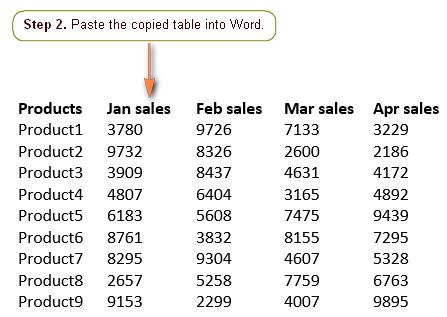
3. کاپي شوي ډاټا په جدول کې بدل کړئ (اختیاري).
که ستاسو د پی ډی ایف ډیټا د Word سند کې د سم جوړښت شوي جدول په توګه پیسټ شوی وي، لکه څنګه چې تاسو پورته په سکرین شاټ کې ګورئ، دا مرحله پریږدئ.
که چیرې ډیټاوا د میز په ځای د متن په توګه په Word کې داخل شي، تاسو کولی شئ دا په لاندې لارو کې یو میز ته بدل کړئ:
4> ګړندۍ لاره. د ټولو ډیټا غوره کولو لپاره Ctrl + A فشار ورکړئ، Insertټب ته لاړشئ او جدول> د میز داخل کړئ... 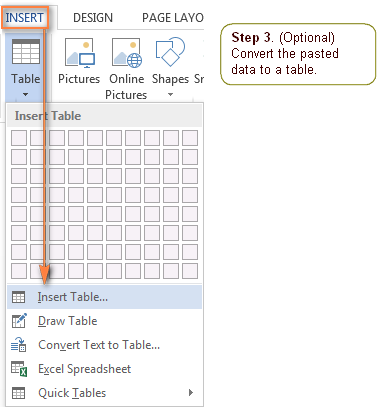 دا پیسټ شوي ډاټا باید په خراب شکل شوي مګر په سمه توګه جوړ شوي Word جدول ته واړوي.
دا پیسټ شوي ډاټا باید په خراب شکل شوي مګر په سمه توګه جوړ شوي Word جدول ته واړوي.
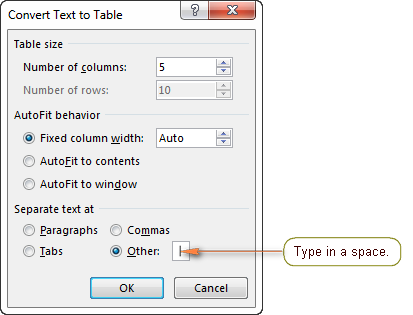
4. جدول له ورډ څخه ایکسل ته کاپي کړئ.
د مایکروسافټ ورډ سند کې ، ټول ډیټا وټاکئ (Ctrl + A) ، د ایکسل نوې پاڼه پرانیزئ ، کوم حجره غوره کړئ (دا به د کیڼ اړخ ترټولو کیڼ حجره وي. جدول) او د Word څخه کاپي شوي ډاټا کې د پیسټ کولو لپاره Ctrl + V فشار ورکړئ.
5. د ایکسل جدول فارمیټ او ایډیټ کړئ.
که تاسو یو کوچنی او ساده میز بدل کړئ، دا ګام ممکن اړین نه وي. په هرصورت، زما د تجربې څخه، دا دییوه ډیره نادره قضیه کله چې د PDF څخه Excel ته صادر شوي ډاټا په لاسي ډول نور لاسوهنې ته اړتیا نلري. ډیری وختونه، تاسو اړتیا لرئ چې د اصلي میز ترتیب او بڼه بیرته راګرځولو لپاره ځینې سمونونه ترسره کړئ. د مثال په توګه، تاسو اړتیا لرئ ځینې خالي قطارونه حذف کړئ یا انفرادي حجرې اضافه کړئ / لرې کړئ ترڅو ډاډ ترلاسه کړئ چې کالمونه په سمه توګه تنظیم شوي دي.
ګټې : د دې طریقې اصلي "پرو" دا دی چې نه ځانګړي وسایلو ته اړتیا ده، یوازې د PDF لیدونکي، مایکروسافټ ورډ او ایکسل.
کمښت : اصلي بڼه ورکه شوې، د بدل شوي ډیټا سره نور لاسوهنې ته اړتیا ده.
PDF د Excel کنورټرونو آنلاین
که تاسو یو لوی او پیچلي شکل لرونکي پی ډی ایف فایل لرئ ، نو دا به خورا ستړي وي چې د هر میز فارمیټ او جوړښت په لاسي ډول بحال کړئ. په دې حالت کې، دا معنی لري چې د ځینې پی ډی ایف ته د Excel آنلاین کنورټر ته دنده وسپارل شي.
که څه هم د آنلاین Excel څخه پی ډی ایف کنورټرونو کې ډیری ډولونه شتون لري، د عملیاتو اصول اساسا یو شان دي. تاسو ویب پاڼې ته د PDF فایل اپلوډ کړئ، خپل بریښنالیک پته مشخص کړئ او د تبادلې پروسې بشپړیدو سره سم په خپل ان باکس کې د Excel کاري کتاب ومومئ. ځینې کنورټرونه حتی د بریښنالیک پتې ته اړتیا نلري او د ویب سایټ څخه د بدل شوي Excel فایل ډاونلوډ یا خلاصولو اجازه ورکوي.
ډیری آنلاین PDF ته Excel کنورټرونه د فایلونو شمیر ته ورځنی یا میاشتنی حد لري چې تاسو یې کولای شئوړیا بدل کړئ. ځینې خدمتونه د فایل اندازې حد هم ټاکي. تاسو معمولا دا محدودیتونه د تادیه شوي ګډون لپاره لاسلیک کولو سره لرې کولی شئ.
اوس موږ یو څو مشهور پی ډی ایف ته د Excel آنلاین کنورټرونو سره لوبیږو او وګورو چې کوم یو غوره پایلې تولیدوي.
او دلته اصلي PDF فایل دی چې د کار وړ ایکسل سپریډ شیټ ته بدل شي:
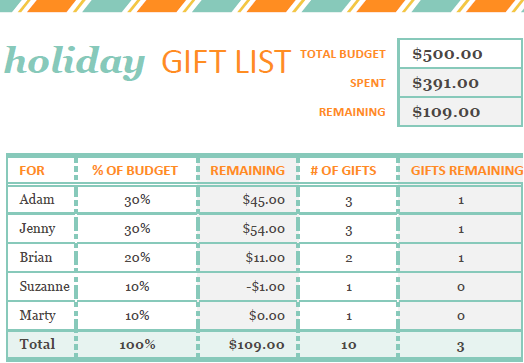
نایټرو کلاوډ - وړیا PDF ته Excel آنلاین کنورټر
دا یو له دې څخه دی د مایکروسافټ ایکسل، ورډ او پاورپاینټ ته د PDF فایلونو بدلولو لپاره خورا مشهور آنلاین خدمتونه. نایټرو کلاوډ کولی شي په مخالف لوري کې تبادلې ترسره کړي، د بیلګې په توګه د پاورپاینټ، ورډ یا ایکسل څخه PDF ته، او موږ دمخه په تیرو مقالو کې بیاکتنه کړې ده - د Excel بدلول PDF ته.
که تاسو د آنلاین سره کومه تجربه لرئ خدمتونه، تاسو شاید لیدلي وي چې دوی په داسې ډول ډیزاین شوي ترڅو د کارونکي لپاره د امکان تر حده اسانه او رواني تبادله وکړي. د نایټرو پی ډی ایف کنورټر استثنا نه ده. تاسو یوازې د سرچینې فایل غوره کولو ته اړتیا لرئ، د فایل فارمیټونه مشخص کړئ، خپل بریښنالیک پته دننه کړئ او " اوس بدل کړئ " کلیک وکړئ.
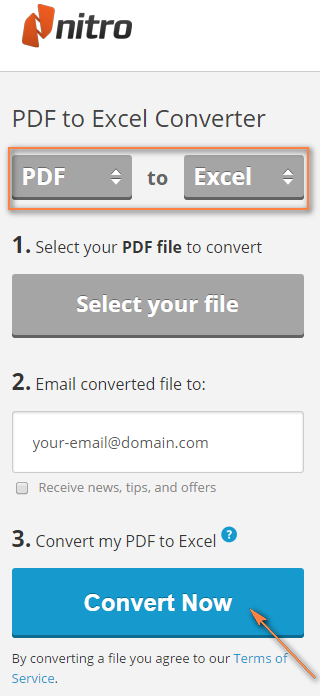
پایله : بدل شوی ایکسل فایل به په څو دقیقو کې ستاسو ان باکس ته راشي. د مثال په توګه، زما پاڼه داسې ښکاري لکه:
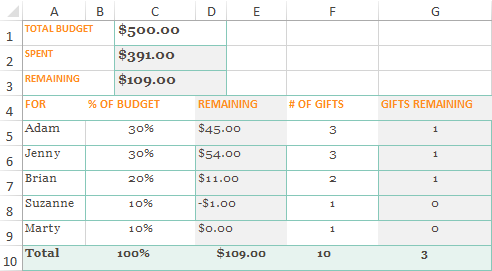
که تاسو دا د اصلي پی ډی ایف فایل سره پرتله کړئ، نو تاسو به وګورئ چې یو ښکلی سرلیک ورک شوی، فارمیټ کول لازمي دي. تحریف شوی، مګر په کېعمومي تاسو سره د کار کولو لپاره یو څه لرئ.
د آنلاین خدمت سربیره، نایټرو د PDF څخه Excel کنورټر ته د ډیسټاپ نسخه لري، او د 14 ورځو آزموینې په www.pdftoexcelonline.com کې شتون لري.
وړيا PDF کنورټر
په www.freepdfconvert.com کې موجود آنلاین PDF کنورټر هم د تبادلې مختلف ډولونه ترسره کوي، پشمول PDF ته Excel، PDF ته Word، PDF to PowerPoint، PDF to Image او برعکس.
د دې کنورټر سره، تاسو کولی شئ د بریښنالیک له لارې د اکسل فایل ترلاسه کړئ یا یې د ویب پاڼې څخه ډاونلوډ کړئ. کله چې پایلې ته راځي، ښه ... دا یو څه خندا وړ و!
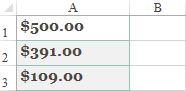
د اصلي PDF سند څخه یوازې 3 کرښې د تبادلې څخه ژوندي پاتې شوي، او په طبیعي توګه دا پاتې پاتې شوي د ریسایکل بن په مستقیم ډول. دا سمه ده چې ووایو چې دا PDF ته Excel کنورټر د ساده جدولونو سره خورا ښه کاپي کړی ، مګر د دې محدودیتونو ته په پام سره - په میاشت کې 10 تبادلې او د بل فایل بدلولو لپاره 30 دقیقې ځنډ - دا به په هرصورت زما انتخاب نه وي.
Cometdocs PDF to Excel آنلاین کنورټر
د نایټرو په څیر، Cometdocs د دوی د PDF کنورټر ډیسټاپ او آنلاین نسخې چمتو کوي، دواړه په www.pdftoexcel.org کې شتون لري.
د دوی وړیا خدمت به د لومړي سند د بدلولو لپاره حتی د 30 دقیقو لپاره انتظار وکړئ، کوم چې یقینا مایوسه دی، مګر د زغم وړ دی که تاسو په پای کې کامل پایله ترلاسه کوئ.
8> پایله: زهدا به ونه ویل شي چې د اکسل فایل بشپړ دی. فارمیټ کول د اصلي PDF سند یوازې یو مبهم یادونه ده ، یو څو اضافي خالي حجرې څرګندیږي ، سره له دې ، اصلي هدف ته رسیدلی - د پی ډی ایف ډیټا د ترمیم وړ ایکسل سپریډ شیټ بدل شوی.
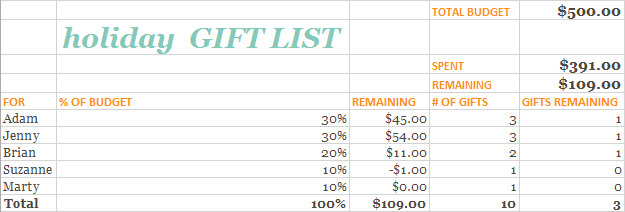
یو بل آنلاین پی ډی ایف کنورټر
د ډیرو آنلاین خدماتو په توګه، د PDFConverter.com په روښانه او بې ساري نوم سره کنورټر کولی شي تاسو سره ستاسو د PDF فایلونو مینځپانګې په Excel، Word او PowerPoint کې واردولو کې مرسته وکړي. وروسته له دې چې تاسو د مطلوب محصول بڼه غوره کړئ، تاسو باید معمول 3 مرحلې ترسره کړئ - د بدلولو لپاره فایل غوره کړئ، خپل بریښنالیک پته ولیکئ او د Start تڼۍ کلیک وکړئ:
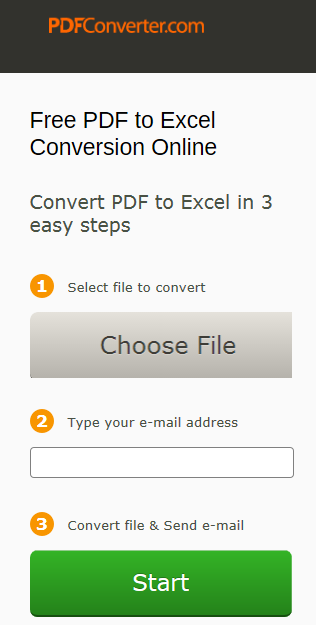
د دې پی ډی ایف کنورټر یو تادیه شوی ډیسټاپ نسخه هم شتون لري، او تاسو کولی شئ دلته د 15 ورځو آزموینې ډاونلوډ کړئ.
پایله : ډیر ښه. په حقیقت کې، د ایکسل شیټ چې دوی ما ته بریښناليک کړی و، بالکل د Cometdocs په څیر و، شاید دواړه خدمتونه یو او ورته تبادله الګوریتم کاروي.
که پورتني آنلاین PDF ته د Excel کنورټرونو څخه هیڅ یو ستاسو اړتیاوې پوره نه کړي. بشپړ، تاسو کولی شئ په ویب کې ډیر څه ومومئ.
د ډیسټاپ سافټویر د PDF په Excel کې بدلولو لپاره
که تاسو په منظم ډول د پی ډی ایف ته ایکسل تبادلې ترسره کوئ او که چیرې د اصلي پی ډی ایف سندونو ګړندي او دقیق لیږد په فارمیټ شوي Excel ورک شیټونو کې وي هغه څه دي چې تاسو یې یاست. وروسته، تاسو کولی شئ په مسلکي ډیسټاپ سافټویر کې پانګونه وکړئ.
د PDF صادرولد Adobe Acrobat XI Pro په کارولو سره Excel ته
د پیل کولو لپاره، د Adobe Acrobat Pro ګډون خورا ګران دی (شاوخوا $ 25 په میاشت کې). که څه هم، قیمت شاید توجیه وي ځکه چې پدې کې ډیری ځانګړتیاوې شاملې دي چې د پی ډی ایف فایلونو سره د ټولو ممکنه لاسوهنو اجازه ورکوي، پشمول په Excel کې د پی ډی ایف واردولو وړتیا.
د تبادلې پروسه خورا چټکه او مستقیمه ده:
- په اکروباټ XI کې د PDF فایل پرانیزئ.
- کیکاږئ Tools > د منځپانګې سمون > دوتنې صادرات دې ته... > د مایکروسافټ ایکسل کاري کتاب .
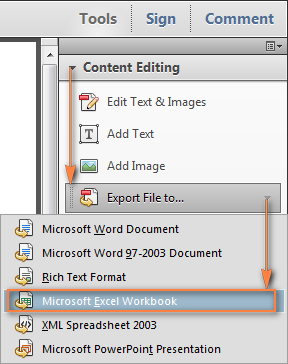
که تاسو د اصلي مینو سره کار کولو ته ترجیح ورکوئ، کلیک وکړئ فایل > د نورو په څیر خوندي کړئ... > سپریډ شیټ > Microsoft Excel Workbook. که څوک اوس هم Excel 2003 کاروي، نو پر ځای یې XML Spreadsheet 2003 انتخاب کړئ.
- Excel ته یو نوم ورکړئ فایل او د منزل فولډر غوره کړئ.
که تاسو د Adobe اکاونټ لرئ، تاسو کولی شئ د کړکۍ په پای کې د " انلاین حساب ته خوندي کړئ " سره په یو کوچني تور تیر کلیک کولو سره بدل شوی .xlsx فایل خوندي کړئ.
د فولډر غوره کولو وروسته، یا د تبادلې پای ته رسولو لپاره Save تڼۍ کلیک وکړئ یا د نورو انتخابونو لپاره Settings
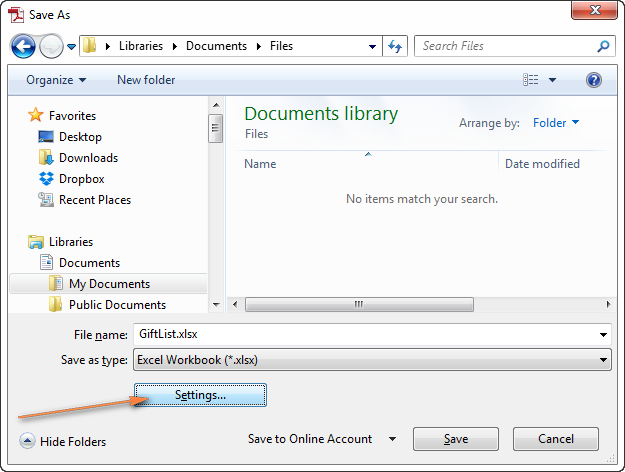
- ترتیبات تنظیم کړئ.
د " د XLSX ترتیباتو په توګه خوندي کړئ " ډیالوګ کړکۍ کې، تاسو لاندې انتخابونه لرئ:
- د پی ډی ایف فایل د یوې کاري پاڼې په توګه بدل کړئ یا هره پاڼه جلا جلا ته صادر کړئ پاڼه.
- د ډیفالټ لسیزه او زره وکاروئجلا کونکي (لکه څنګه چې د وینډوز په سیمه ایز ترتیباتو کې ټاکل شوي) یا مختلف جلا کونکي په ځانګړي توګه د دې ایکسل فایل لپاره تنظیم کړئ.
- د اړتیا په صورت کې OCR فعال کړئ (د آپټیکل کریکٹر پیژندنه) که څه هم دا اختیار د ډیفالټ لخوا غوره شوی ، دا د ځانګړي پاملرنې مستحق دی که تاسو د پی ډی ایف سند عکس (سکین شوی) بدل کړئ. په دې حالت کې، ډاډ ترلاسه کړئ چې د "OCR چلولو" چک بکس کې یو ټیک شتون لري او د هغې تر څنګ د Set Language تڼۍ کلیک کولو سره مناسبه ژبه غوره کړئ.
کله چې ترسره شي، د OK تڼۍ کلیک وکړئ.
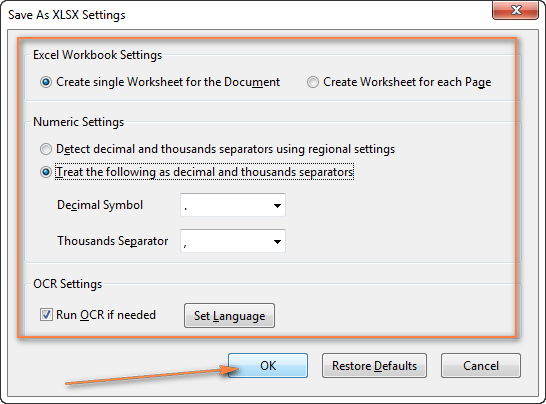
د ایکسل بدل شوی فایل د PDF سرچینې سند ته خورا نږدې دی. لکه څنګه چې په لاندې سکرین شاټ کې ښودل شوي ، د سند ترتیب او فارمیټ کول نږدې په بې عیب ډول بدل شوي. یوازینی د پام وړ نیمګړتیا دا ده چې ځینې شمیرې د متن په توګه صادر شوي، کوم چې د حجرې په پورتنۍ کیڼ اړخ کې د کوچني شنه مثلث لخوا ښودل شوي. تاسو کولی شئ دا نیمګړتیا په ثانیو کې اصلاح کړئ - په ساده ډول ټول دا ډول حجرې غوره کړئ، ښي کلیک وکړئ او د حجرو بڼه > شمېره .
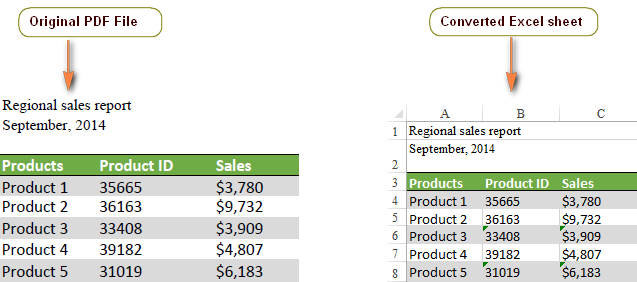
د انصاف لپاره، ما د ورته PDF فایل بدلولو لپاره Acrobat Pro XI کارولی و چې آنلاین PDF ته د Excel کنورټرونو ته ورکړل شوی و. پایله ډیره مایوسه ده:
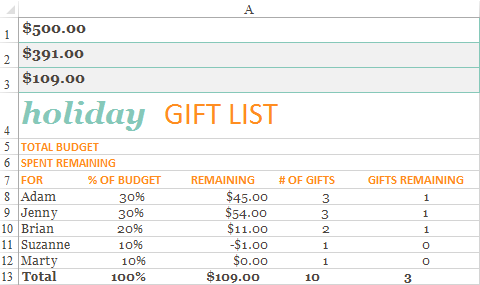
لکه څنګه چې تاسو پورته په سکرین شاټ کې ، ځینې شمیرې چې باید د متن لیبلونو سره تړاو ولري د شیټ پورتنۍ برخې ته لیږدول کیږي ، یو متن ننوت ورک دی مګر ترټولو مهمه خبره دا ده چې ټول معلومات a ته صادر شوي

